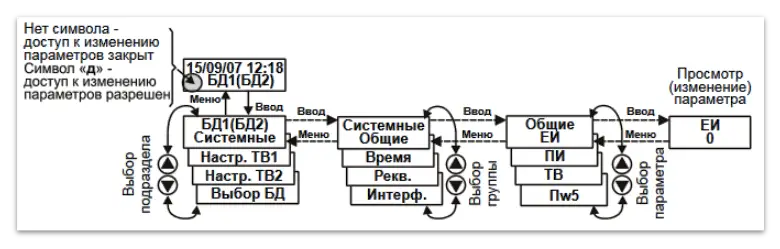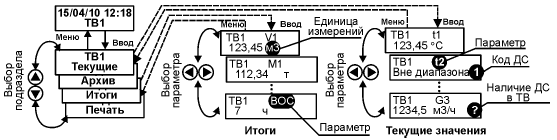Предложите, как улучшить StudyLib
(Для жалоб на нарушения авторских прав, используйте
другую форму
)
Ваш е-мэйл
Заполните, если хотите получить ответ
Оцените наш проект
1
2
3
4
5

Съем показаний тепловычислителя ВКТ-7 (Теплоком) может осуществляться как непосредственно с дисплея, так и дистанционно с помощью GSM/GPRS модемов. Для передачи данных выполняется настройка ВКТ-7 для снятия показаний в базе данных тепловычислителя.
Данная настройка позволят получать архивные данные о теплопотреблении в автоматическом режиме непосредственно на компьютер с установленной системой диспетчеризации (например, ЛЭРС УЧЕТ).
Настроечные параметры тепловычислителя ВКТ-7, внесенные в базу данных вычислителя тепловой энергии, доступны для просмотра на дисплее. При просмотре выводятся параметры активной базы.
Выбор подразделов, групп параметров и параметров выполняется клавишами «↑» или «↓», вход в выбранный подраздел (группу или параметр) – клавишей «ВВОД», возврат на предыдущий уровень меню – клавишей «МЕНЮ».
Если выбранный параметр не актуален в конкретной конфигурации, то на нижней строке индицируется подсказка — не используется или данный параметр исключается из меню (не отображается на экране).
⚠︎ При включенной защите изменить значения (кроме параметров группы «Интерф.») нельзя, что сопровождается подсказкой «ЗЩ!» (Защита)
Как настроить ВКТ-7 для снятия показаний
Для внесения изменений в параметры тепловычислителя должен быть открыт доступ (подробнее см. руководство пользователя). О доступе сигнализирует соответствующая индикация «Д». Выбираем действующую базу данных «БД1».
Переходим в подраздел «СИСТЕМНЫЕ». Системные параметры определяют работу ВКТ-7 в целом и позволяют настроить:
- единицы измерения
- кол-во тепловых вводов
- договорные значения
- дату и пр.
-
Продаваемый товар
-
Продаваемый товар
-
Продаваемый товар
-
Продаваемый товар
Настройка раздела интерфейс
Выбираем раздел «ИНТЕРФЕЙС», который содержит параметры «ВУ» (внешнее устройство) и «СО» (скорость обмена с «ВУ»). Для выбора доступны следующие значения параметров:
| Параметр | 0 | 1 | 2 | 3 | 4 |
|---|---|---|---|---|---|
| ВУ | ПК (компьютер), НП (накопительный пульт), и нет ВУ | dial up модем | принтер | GSM модем | — |
| СО (кбит/с) | 1,2 | 2,4 | 4,8 | 9,6 | 19,2 |

Выбираем параметр → «ВУ»
Так как необходимо передавать данные тепловычислителя ВКТ-7 через GSM модем, выбираем из таблицы значение параметра ВУ = 3.
Возвращаемся к списку параметров и выбираем → «СО»
Выбор скорости обмена обусловлен рядом обстоятельств связанных с выбором и настройкой GSM-модема, условиями и качеством монтажа коммуникационных линий и программными ограничениями системы сбора данных. Для стабильного соединения, например между ВКТ-7 и GSM модемом iRZ MC52iT, рекомендуется выбирать значение СО=3
Настройка параметров идентификации ВКТ-7
Переходим в подменю «РЕКВИЗИТЫ», в котором содержатся параметры:
- «ИА» — (идентификатор абонента, обычно заводской номер тепловычислителя)
- «СН» — (сетевой номер тепловычислителя ВКТ-7 для внешнего устройства)
- «РР» — (режим смены базы данных)
Значение «ИА» задается в диапазоне от 0 до 99999999. По умолчанию «ИА» = заводскому номеру, обозначенному на корпусе и в паспорте тепловычислителя. Данный параметр необходим для идентификации конкретного прибора в системах диспетчеризации.
Переходим к выбору параметра → «СН»
Сетевой номер тепловычислителя ВКТ-7 определяется из необходимости взаимодействия нескольких приборов учета тепла, подключенных непосредственно в единую сеть приборов.
Если на объекте учета (в ИТП) один тепловычислитель ВКТ-7, подключенный напрямую к GSM модему, то рекомендованное значение СН = 001.
Значение СН = 000 — относится широковещательному запросу и не соответствует правильному распределению сетевых адресов, хотя данный прибор так же будет передавать данные.
После настройки базы данных ВКТ-7 для снятия показаний можно приступить к подключению GSM модема.

- Поддержка более 370 типов приборов учета тепла, воды, электроэнергии и др.
- Автоматический и ручной опрос GSM/GPRS модемов, УСПД
- АРМ + WEB-интерфейс + мобильное приложение (Android / iOS)
- Таблицы, графики, отчеты, карты, мнемосхема, журналы работ, профиль мощности, анализ данных и НС
- Без абонентской платы, бесплатная лицензия
Эта информация оказалась полезной?
-
Инструкция по эксплуатации теплосчетчика ВКТ-7
Назначение

ВКТ-7 могут применяться в составе теплосчетчиков и измерительных систем, предназначенных для измерений параметров теплоносителя (расхода, объема, температуры, давления), количества теплоты (тепловой энергии) и теплоносителя в водяных системах теплопотребления, а также для измерений количества других измеряемых сред (например, электроэнергии или холодной воды).
ВКТ-7 обеспечивают измерения тепловой энергии по одному или двум тепловым вводам (ТВ1 и ТВ2), представленными закрытой и/или открытой водяными системами теплопотребления.
Меры защиты от несанкционированного вмешательства
Для предотвращения несанкционированного вмешательства в работу ВКТ-7 предусмотрены три способа защиты.
- Защита калибровочных коэффициентов выполняется наклеиванием самоклеющейся этикетки на кнопку доступа к калибровке и нанесением оттиска клейма поверителя.
- Защита от внесения изменений в электронный модуль вычислителя выполняется нанесением оттиска клейма поверителя на мастике в чашке.
- Защита настроечных параметров выполняется переводом переключателя защиты в левое положение и пломбированием вычислителя пломбой инспектора теплоснабжающей организации.
Безопасность эксплуатации теплосчетчика
ВКТ-7 не обладает факторами, имеющими опасный характер при работе с ним.
При эксплуатации и испытаниях ВКТ-7 должны соблюдаться «Правила технической эксплуатации электроустановок потребителей», «Правила техники безопасности при эксплуатации электроустановок потребителей» и требования ГОСТ 12.2.007.0. Общие требования безопасности при испытаниях по ГОСТ 12.3.019.
Алгоритм работы прибора
Работа ВКТ-7 заключается в преобразовании входных сигналов в показания соответствующих физических величин. Сигналы ТС и ПД подвергаются аналого-цифровому преобразованию с назначаемым периодом измерений ПИ. Полученные коды служат для вычисления показаний текущих температур и давлений.
Преобразование значений сопротивления в показания температуры соответствует уравнениям ГОСТ 6651 (ГОСТ Р 8.625).
Импульсы от ВС обрабатываются вычислителем в момент поступления (независимо от параметра ПИ).
На основании параметров входных сигналов производится расчет измеряемых величин:
- Среднеарифметические архивные показания температуры и давления – частное от суммы текущих показаний на число их измерений за час, сутки и месяц.
- Средневзвешенные часовые архивные показания температуры – частное от суммы произведений показаний температуры и значений объема на периоде ПИ на часовые архивные показания объема. То есть определяются с учетом измеренного объема воды. При отсутствии импульсов от ВС показания принимают среднеарифметическое значение.
- Часовые архивные показания объема – сумма произведения количества импульсов за час на вес импульса (параметр ВИ).
- Показания объемного расхода – частное от суммы импульсов (с учетом ВИ) на период обновления показаний (от 18 с до назначенной уставки УО). При отсутствии импульсов на периоде УО показания объемного расхода на индикаторе обнуляются.
Условия транспортировки и хранения
Транспортирование ВКТ-7 следует производить только в упаковке автомобильным, железнодорожным, авиационным, речным и морским транспортом с обеспечением защиты от дождя и снега. При транспортировании должны соблюдаться: температура окружающего воздуха от минус 10 до 50 °С; относительная влажность до 95 % без конденсации влаги.
ВКТ-7 без упаковки допускает хранение в закрытых отапливаемых хранилищах при температуре от 10 до 30 °С и относительной влажности до 95 %. Конденсация влаги не допускается.
Хранение следует выполнять на стеллажах. Складирование ВКТ-7 друг на друга не допускается. Расстояние до отопительных устройств должно быть не менее 0,5 м. Воздух не должен содержать пыли, паров кислот и щелочи, а также газов, вызывающих коррозию. При хранении не требуется консервации и обслуживания.
Поверка теплосчетчика
Вычислители подвергаются поверке при выпуске из производства, после ремонта, в процессе эксплуатации, после хранения, в случае нарушения пломбы, несущей оттиск поверительного клейма, а также в случае утраты документа, подтверждающего их поверку.
Поверка вычислителей может проводиться автоматизированным или не автоматизированным способом.
В случае ремонта, не связанного с повреждением поверительных пломб, поверка вычислителя не производится до истечения срока установленной периодичности.
Межповерочный интервал – 4 года.
При проведении поверки должны быть выполнены следующие операции:
- внешний осмотр;
- опробование;
- определение метрологических характеристик:
- не автоматизированным способом;
- автоматизированным способом.
При внешнем осмотре должно быть установлено следующее:
- маркировка вычислителя и условные обозначения клавиш должны быть четкими, исключающими их неоднозначное понимание;
- корпус и табло не должны иметь повреждений, препятствующих снятию показаний и работе вычислителя.
Вычислитель, не удовлетворяющий указанным требованиям, к проведению дальнейшей поверки не допускается.
При опробовании должны быть выполнены следующие операции:
- установите в левое положение переключатель защиты, при этом слева в нижней строке табло должен отсутствовать символ «д»;
- выведите на табло значение любого параметра (кроме группы Ин- терф.), в процессе вывода на табло должны отсутствовать лишние или искаженные фрагменты индикации;
- нажмите клавишу ▲, при этом должно появиться сообщение «ЗЩ!»;
- установите, нажатиями клавиши МЕНЮ, исходный раздел меню.
Вычислитель, не удовлетворяющий указанным требованиям, к проведению дальнейшей поверки не допускается.
Положительные результаты поверки оформляют путем выдачи свидетельства о поверке установленной формы или внесения в паспорт вычислителя соответствующей записи о поверке.
Вычислитель пломбируют путем нанесения оттисков поверительного клейма в местах пломбирования.
При отрицательных результатах свидетельство о поверке аннулируют или вносят соответствующую запись в паспорт, и выписывают извещение о непригодности.
Подробнее о поверке теплосчетчиков можно узнать на нашем сайте в соответствующем разделе, а также оформить заявку на услугу.
-
Поверка теплосчетчиков -
Поверка теплосчетчиков Теросс -
Поверка теплосчетчиков МКТС -
Поверка теплосчетчиков Магика -
Поверка теплосчетчиков ТЭМ
-
Поверка теплосчетчиков КМ-5 -
Поверка теплосчетчиков ВКТ-7 -
Поверка теплосчетчиков ВИСТ -
Поверка теплосчетчиков SA-94
Содержание
- Настройка ВКТ-7 для снятия показаний
- Структура меню тепловычислителя ВКТ-7
- Настройка раздела интерфейс
- Настройка параметров идентификации ВКТ-7
- Снятие показаний счетчиков ВКТ-7 с помощью GSM-модема iRZ MC52iT и iRZ MC52PU
- Применяемое оборудование
- ВКТ-7 (Теплоком). Автоматическое получение архивных и текущих данных. OPC сервер
- Предварительные требования
- Установка
- Настройка связи
- Настройка чтения данных
- Запись данных в базу данных
- MS SQL Server
- MySQL
- PostgreSQL
- MS Access
- Краткое описание колонок
- Запись данных в текстовый лог файл
- OPC сервер
- Отчеты
- 4.1 Просмотр текущих и итоговых показаний
- Производство котельных по всей России
- Направления деятельности
- Наши преимущества
- Эксплуатация и техническое обслуживание котельных
Настройка ВКТ-7 для снятия показаний
Съем показаний тепловычислителя ВКТ-7 может осуществляться как непосредственно с дисплея, так и дистанционно с помощью GSM/GPRS модемов. Для передачи данных выполняется настройка ВКТ-7 для снятия показаний в базе данных тепловычислителя.
Данная настройка позволят получать архивные данные о теплопотреблении в автоматическом режиме непосредственно на компьютер с установленной системой диспетчеризации (например ЛЭРС УЧЕТ).
Структура меню тепловычислителя ВКТ-7
Настроечные параметры ВКТ-7, внесенные в базу данных вычислителя доступны для просмотра на дисплее. При просмотре выводятся параметры активной базы.
Выбор подразделов, групп параметров и параметров выполняется клавишами ↑ или ↓, вход в выбранный подраздел (группу или параметр) – клавишей ВВОД, возврат на предыдущий уровень меню – клавишей МЕНЮ.
Если выбранный параметр не актуален в конкретной конфигурации, то на нижней строке индицируется подсказка — Не используется или данный параметр исключается из меню (не отображается на экране).

При включенной защите изменить значения (кроме параметров группы Интерф.) нельзя, что сопровождается подсказкой ЗЩ! (Защита)
Для внесения изменений в параметры тепловычислителя должен быть открыт доступ (подробнее см. руководство пользователя). О доступе сигнализирует соответствующая индикация (Д). Выбираем действующую базу данных (БД1).

Переходим в подраздел СИСТЕМНЫЕ. Системные параметры определяют работу ВКТ-7 в целом и позволяют настроить:
Настройка раздела интерфейс
Выбираем раздел ИНТЕРФЕЙС, который содержит параметры ВУ (внешнее устройство) и СО (скорость обмена с ВУ). Для выбора доступны следующие значения параметров:
| Параметр | 1 | 2 | 3 | 4 | |
|---|---|---|---|---|---|
| ВУ | ПК (компьютер), НП (накопительный пульт), и нет ВУ | dial up модем | принтер | GSM модем | — |
| СО (кбит/с) | 1,2 | 2,4 | 4,8 | 9,6 | 19,2 |

Выбираем параметр ВУ

Так как необходимо передавать данные тепловычислителя ВКТ-7 через GSM модем, выбираем из таблицы значение параметра ВУ=3.

Возвращаемся к списку параметров и выбираем СО

Выбор скорости обмена обусловлен рядом обстоятельств связанных с выбором и настройкой GSM-модема, условиями и качеством монтажа коммуникационных линий и программными ограничениями системы сбора данных. Для стабильного соединения, например между ВКТ-7 и GSM модемом iRZ MC52iT, рекомендуется выбирать значение СО=3

Настройка параметров идентификации ВКТ-7
Переходим в подменю РЕКВИЗИТЫ, в котором содержатся параметры:
Значение ИА задается в диапазоне от 0 до 99999999. По умолчанию ИА=заводскому номеру, обозначенному на корпусе и в паспорте тепловычислителя. Данный параметр необходим для идентификации конкретного прибора в системах диспетчеризации.

Переходим к выбору параметра СН

Сетевой номер тепловычислителя ВКТ-7 определяется из необходимости взаимодействия нескольких приборов учета тепла, подключенных непосредственно в единую сеть приборов.
Если на объекте учета (в ИТП) один тепловычислитель ВКТ-7, подключенный напрямую к GSM модему, то рекомендованное значение СН=001.
Значение СН=000 — относится широковещательному запросу и не соответствует правильному распределению сетевых адресов, хотя данный прибор так же будет передавать данные.

После настройки базы данных ВКТ-7 для снятия показаний можно приступить к подключению GSM модема.
Источник
Снятие показаний счетчиков ВКТ-7 с помощью GSM-модема iRZ MC52iT и iRZ MC52PU

В качестве диспетчерского пункта (сервера сбора и хранения данных) используется ноутбук или компьютер с интерфейсом USB.
Для связи сервера с удаленными модемами к ноутбуку подключаем GSM-модем iRZ MC52PU.
Для удаленного опроса используется режим передачи данных по голосовому каналу — CSD. Данная услуга должна быть подключена, т.к. не все операторы предоставляют данную услугу по умолчанию.
Перед установкой, модемы необходимо предварительно настроить.
Настройку можно произвести с помощью терминальной программы, например, HyperTerminal.
Подключаем к ноутбуку модем, который будет в последствии использоваться на стороне тепловычислителя ВКТ7. Вначале вставляем SIM-карту, затем подключаем антенну, далее интерфейсный кабель и в конце разъем блока питания. Блок питания включаем в сеть.
Необходимо соблюдать данную последовательность действий. Питание на модем всегда подавать в последнюю очередь
После регистрации модема в сети (о завершении регистрации сигнализирует редко мигающий светодиод), производим настройку вводом АТ-команд.
После завершения настройки удаленного модема. Отключаем его от питания, разъединяем коммуникационный разъем и антенну.
Подключаем к ноутбуку модем, который будет в последствии использоваться на стороне сервера.
Может потребоваться установка драйвера для модема. Скачать его можно тут.
После успешной установки драйвера в диспетчере устройств должен появиться или добавиться COM-порт. В свойствах можно посмотреть номер COM-порта, который закреплен за данным модемом.
После регистрации модема в сети (о завершении регистрации сигнализирует редко мигающий светодиод), производим настройку вводом АТ-команд.
Настройка модема, используемого на стороне сервера, завершена. Отключаем его от питания, разъединяем коммуникационный разъем и антенну.
Для удаленного опроса производитель теплосчетчика предоставляет программу «Vkt7Easy2.exe». Дистрибутив программы можно скачать с официального сайта производителя.
Далее необходимо её установить, запустив соответствующий исполняемый файл «VKT7Easy2_v3.44.exe».
Произведем подключение модемов к счетчику и диспетчерскому пункту
Подключим модем к счетчику. Для чего установим SIM-карту в модем (PIN-код с SIM-карты должен быть снят), подключим антенну.
Проверим правильность выбора антенны и места её установки. Для этого подключим модем к ноутбуку. По режиму индикации светодиода, дожидаемся регистрации модема в сети. Пульсирование диода стало кратковременным — модем зарегистрировался в сети.
На ноутбуке запускаем терминальную программу и подаем АТ-команду: «at+csq». Для уверенной работы необходимо обеспечить уровень сигнала CSQ не менее 12.
Отключаем питание на модеме и подключаем модем к счетчику.
Для подключения к счетчику рекомендуется использовать полный COM’овский кабель, так как кроме сигналов Rx, Tx и «земля» используется также RTS. Далее подаем питание на модем. После подачи питания должен заморгать индикатор сети. Через некоторое время индикация станет кратковременной — модем зарегистрировался в сети.
Подключим модем к диспетчерскому пункту. Для чего установим SIM-карту в модем (PIN-код с SIM-карты должен быть снят), подключаем антенну и USB-кабель. Питание модема будет осуществлять через USB-кабель.
Если модем определяется как неизвестное устройство, то установите необходимый драйвер.
После установки драйвера в диспетчере устройств должен добавиться виртуальный COM-порт. В свойствах порта посмотрите зарезервированный номер. В нашем случае это 6.
Через некоторое время индикация станет кратковременной — модем зарегистрировался в сети
Проверим правильность выбора антенны и места её установки. Запускаем терминальную программу и подаем ат-команду: «at+csq». Закрываем терминальную программу.
Для чего запустим программу «Vkt7Easy2.exe». При запуске на экран выводится главное окно программы.
Перед установкой связи с тепловычислителем необходимо заполнить базу узлов учета и настроить канал связи.
Для заполнения базы узлов учета нажимаем кнопку «Узлы учета» на панели управления. Появляется окно «База узлов учета».
Для создания записи о новом узле учета, нажимаем кнопку «Добавить». В окне свойств узла учета вводим параметры:
Название узла учета — можно ввести произвольное, вводим VKT7-RADIOFID
Тип соединения — выбирается из списка «модем»
Телефон — номер сим-карты, установленной на удаленном модеме
После ввода параметров узла учета нажимаем кнопку «ОК». В окне «База узлов учета» должен появиться вводимый узел учета. Нажимаем кнопку «ОК» в появившемся окне сообщения, на экран выведется окно «Содержимое узла учета».
Для создания записи о новом приборе, нажимаем кнопку «Добавить». В окне свойств прибора вводим параметры:
Тип интерфейса — RS232
Сетевой номер (вычислителя) — 0
После ввода свойств прибора нажимаем кнопку «ОК». Убираем флажок в окне «Автоматически устанавливать связь после выбора узла». Нажимаем кнопку «ОК», на экран вернётся главное окно программы.
Далее необходимо настроить канал связи
Остальное оставляем по умолчанию.
Нажимаем кнопку «ОК», на экран вернётся главное окно программы.
Приступаем к опросу счетчика
Для чего нажимаем кнопку «Уст. связь». Программа создает CSD соединение, устанавливает связь с вычислителем. На модемах светодиоды начинают постоянно гореть. Процесс установления связи отображается в строке состояния в нижней части главного окна программы. Дождитесь состояния «Связь установлена».
Далее можно переходить к формированию отчетов
В меню «Отчет» выбираем «Текущие». На экране появятся окно установки параметров чтения. Выберем номер теплового ввода 1 и период опроса 10 секунд.
Для запуска опроса нажимаем кнопку «ОК». После небольшой паузы на экран будет выведен отчет о текущих параметрах. Данные с счетчика считаны. Обновление будет происходить с заданным периодом.
Для прекращения связи с вычислителем нажимаем кнопку «Раз. связь». Процесс разрыва связи отображается в строке состояния в нижней части главного окна программы.
Процесс опроса закончен. Успешных Вам проектов.
Применяемое оборудование
Код: 328 В наличии Срок поставки: 1 день
Код: 38219 В наличии Срок поставки: 1 день
Код: 44455 Под заказ Срок поставки: 10 дней
Код: 44456 Под заказ Срок поставки: 10 дней
Источник
ВКТ-7 (Теплоком). Автоматическое получение архивных и текущих данных. OPC сервер

Предварительные требования
Обычно, ВКТ-7, подключается к компьютеру через последовательный интерфейс RS-232 и передает данные, используя нестандартную версию протокола MODBUS RTU.
Вы также можете подключить этот прибор через преобразователь RS232 в Ethernet. В этом случае к прибору можно подключаться удаленно, по сети.
При использовании GSM модема совместно с этим прибором необходимо, чтобы модем мог автоматически устанавливать соединение с интернетом.
Установка
Если подключение осуществляется через последовательный порт RS-232 (COM порт), то необходимо установить Advanced Serial Data Logger (первая ссылка сверху).
Если подключение к прибору осуществляется по сети или через Интернет, то необходимо установить Advanced TCP/IP Data Logger (первая ссылка сверху).
В дополнение к основной программе необходимо установить модуль «Binary parsers». Этот модуль обеспечивает взаимодействие логгера и прибора ВКТ-7: отправляет запросы по расписанию, обрабатывает полученные ответы, подготавливает данные для экспорта.
Настройка связи
1. Настройте подключение к прибору (параметры COM порта или TCP соединения) (рис. 1 и 2).
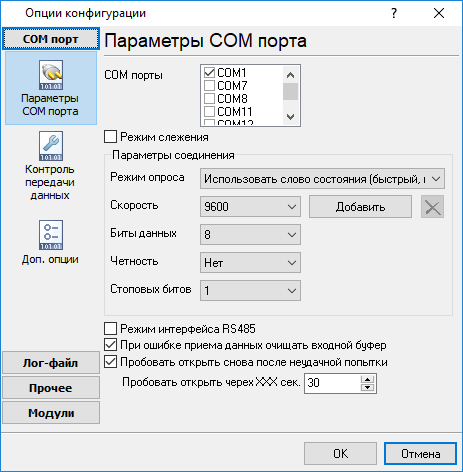
Рис. 1.1 Параметры COM порта

Рис. 1.2 Параметры TCP порта
2. Выберите модуль-парсер для ВКТ-7 в настройках. Если прибор подключен к компьютеру через RS-232, то вы должны дополнительно выбрать такой же модуль запроса данных (на рисунке не показан) (рис. 3).
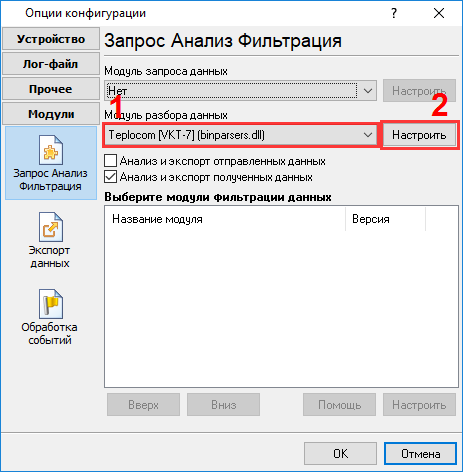
Рис. 1.3 Выбор модуля парсера ВКТ-7
Настройка чтения данных
Вы должны задать сетевой адрес прибора. Этот адрес используется при отправке запросов в прибор. Также, вы можете задать дополнительное описание прибора. Эти значения также можно будет использовать при экспорте данных и записывать в базу (рис. 1).
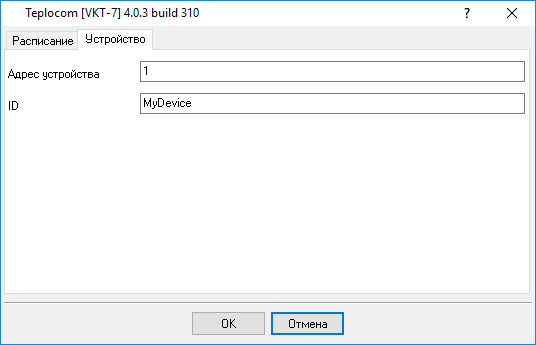
Рис. 2.1 Настройка чтения данных
В настройках модуля парсера укажите расписание чтения данных (рис. 2, 3). Вы можете настроить расписание для каждого типа данных (текущие, часовой, суточный или накопительный архив).

Рис. 2.2 ВКТ-7. Текущие данные
Опрос архивных данных начинается с момента включения опроса. Если необходимо считать данные из имеющегося архива, то нужно нажать кнопку «Загрузить архивные данные начиная с даты» и задать начальную дату. При чтении архивных данных программа запоминает дату и время последнего считанного значения и возобновляет чтение с сохраненной даты. Вы можете повторно считать архив, задав новую дату начала чтения данных. Обратите внимание, что программа не проверяет наличие архивных данных в базе данных, что может привести к появлению дубликатов.

Рис. 2.3 ВКТ-7. Архивные данные
Запись данных в базу данных
Для записи данных можно воспользоваться модулем экспорта данных «ODBC Database». Этот модуль может записывать данные в любую базу данных, для которой есть драйвер ODBC.
В одну таблицу базу данных можно собирать данные от нескольких устройств, поскольку каждая строчка данных будет содержать уникальный идентификатор прибора и номер порта.
1. Вручную создайте таблицу с нужной структурой в вашей базе данных. Рекомендуемые скрипты для создания таблиц приведены ниже.
MS SQL Server
MySQL
PostgreSQL
MS Access
Файл базы данных «database.mdb» можно скачать тут.
2. Откройте настройки модуля экспорта данных, включите запись в базу данных, перейдите к закладке «Соединение» и создайте подключение к вашей базе, кликнув на кнопке «Настроить» (рис. 1-3).
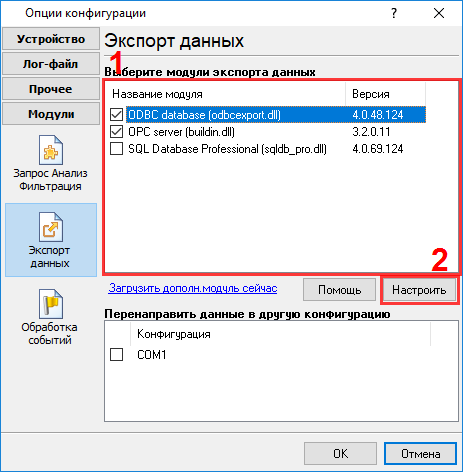
Рис. 3.1 Выбор модуля экспорта данных

Рис. 3.2 Включение записи в базу данных
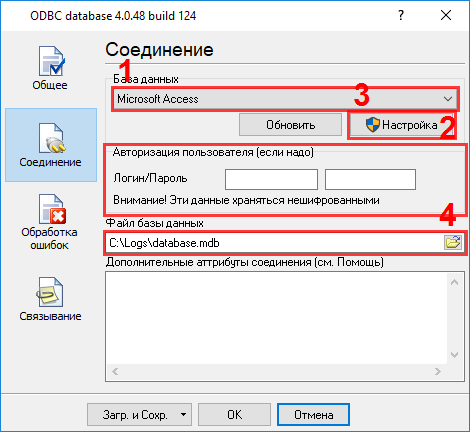
Рис. 3.3 Настройка подключения к базе
3. На закладке «Связывание» импортируйте из базы структуру вашей таблицы и «привяжите» переменные парсера к соответствующим колонкам. Удалите из списка все колонки, для которых нет привязки и в скрипте создания таблицы задано значение по умолчанию (рис. 4 и 5).
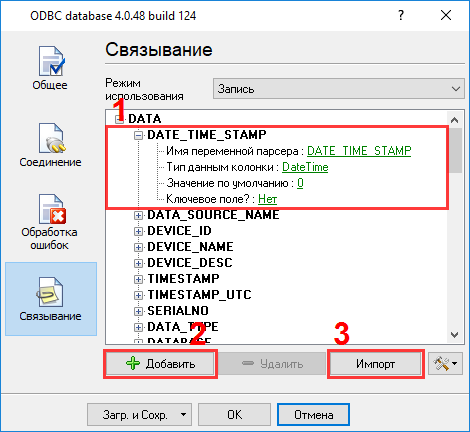
Рис. 3.4 Привязка переменных и колонок таблицы
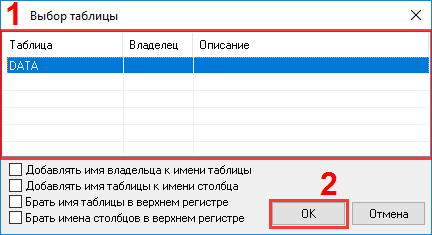
Рис. 3.5 Импорт структуры таблицы
Краткое описание колонок
Таблица в базе данных создана для хранения максимально возможного набора данных. Значения в некоторых колонках могут отсутствовать, поскольку это зависит от установленных датчиков, настроек прибора и типа данных.
Запись данных в текстовый лог файл
Наша программа может параллельно создавать текстовые лог файлы, в которые будет записывать все принятые и обработанные данные. Лог файл можно рассматривать как резервную копию данных, или использовать их для последующего анализа. Программа может автоматически создавать новый лог файл ежедневно, еженедельно или ежемесячно (рис. 1 и 2).
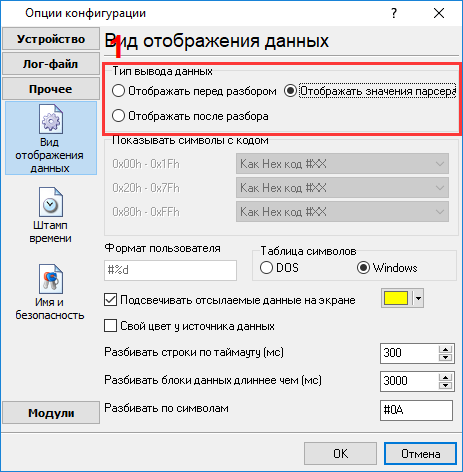
Рис. 4.1 Настройка вида данных для ВКТ-7
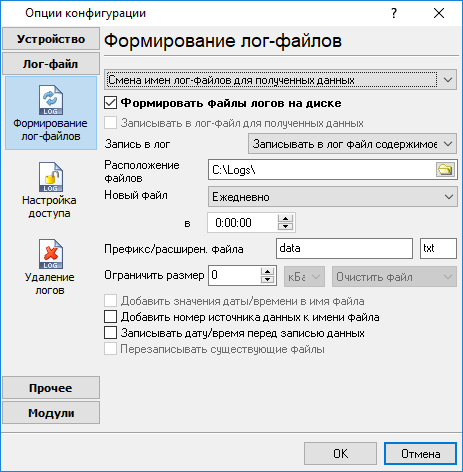
Рис. 4.2 Настройка лог файла для ВКТ-7
OPC сервер
Программа имеет встроенный OPC DA2, DA3 или OPC UA сервер, через который всегда можно получить и посмотреть последнее считанное текущее или архивное значение. Рекомендуемые настройки сервера OPC представлены на рис. 1 и 2.
Обратите внимание, что OPC сервер не позволяет получать архивные данные. Он хранит только последнее полученное значение, в том числе и для архивных данных.
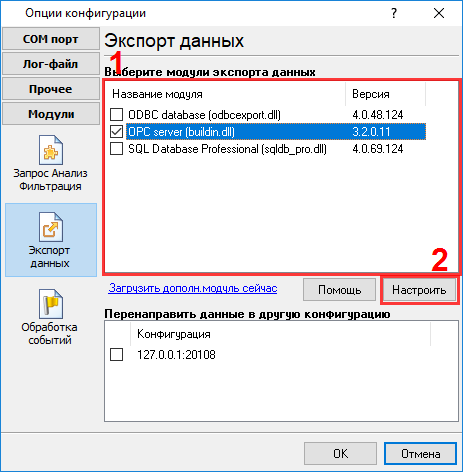
Рис. 5.1 Включение OPC сервера для ВКТ-7
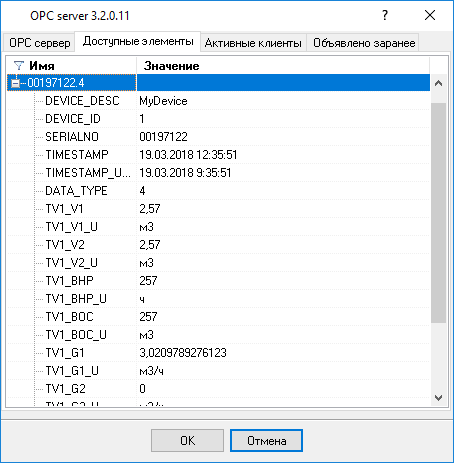
Рис. 5.2 ВКТ-7. Пример принятых данных
Для удобства, можно поместить текущие и архивные данные в разные группы тегов. Для этого можно указать правило группировки данные в OPC сервере. В данном примере они группируются по серийному номеру и типу данных.
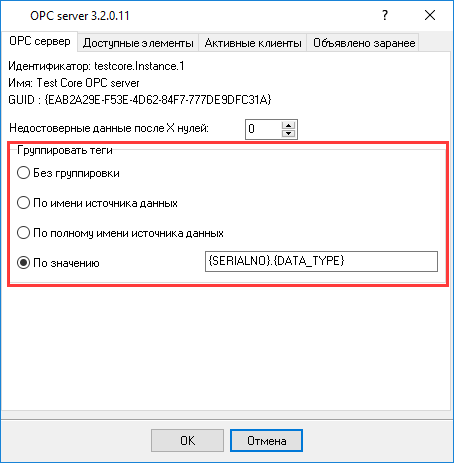
Рис. 5.3 Группировка данных по типу
Отчеты
Наша программа предназначена для чтения данных, и к сожалению, не имеет программы построения отчетов.
За дополнительную плату мы готовы:
Источник
4.1 Просмотр текущих и итоговых показаний
Просмотр на индикаторе текущих и итоговых показаний выполняется в подразделах Текущие и Итоги разделов ТВ1 или ТВ2.
К текущим параметрам относятся значения расходов, температур, разности температур и давления.
К итоговым параметрам относятся значения с нарастающим итогом (от момента сброса) объемов, масс, разности масс, тепловой энергии, счетчики времени нормальной работы и времени отсутствия счета.
Состав индицируемых параметров в подразделах Текущие и Итоги приведены в пункте 1.2.2.
Величины не актуальные в конкретной конфигурации (задается параметром СИ по ТВ), а так же не востребованный раздел ТВ2 исключаются из меню.
При входе в подразделы Текущие и Итоги разделов ТВ1 или ТВ2 на верхней строке индикатора отображается номер теплового ввода (ТВ1 или ТВ2) и обозначение параметра, а на нижней – значение параметра и единицы измерений.
При просмотре текущих параметров в правом нижнем углу индикатора отображаются коды ДС (п.2.2). При просмотре итоговых параметров коды ДС отсутствуют.
Пример вывода текущих и итоговых показаний по ТВ1 показан на рис. 4.1.
Рис. 4.1 – Пример вывода на индикатор текущих и итоговых величин
Порядок просмотра текущих и итоговых параметров:
1. Клавишами ▲ или ▼ выбрать раздел ТВ1 или ТВ2 и войти в него (клавиша «Ввод»).
2. Выбор подраздела. Клавишами ▲ или ▼ выбрать подраздел «Текущие» или «Итоги» и войти в него (клавиша «Ввод»).
3. Просмотр параметров. Клавишами ◄ или ► выбирается доступный для просмотра в данной конфигурации параметр.
При просмотре текущих параметров необходимо обращать внимание на коды ДС.
4. Для возврата на верхний уровень меню необходимо нажать клавишу «Меню».
Источник
Производство котельных по всей России
Ключевым направлением деятельности нашего предприятия является производство паровых и водогрейных блочно-модульных, а также строительство стационарных котельных.
Выполняем следующие виды работ:
За более чем 20-лет работы предприятия группы компаний «Теплодар» спроектировали, изготовили и ввели в эксплуатацию паровые и водогрейные котельные в Краснодарском и Ставропольском крае, Республике Адыгея и Башкортостан, Московской, Ростовской, Липецкой, Воронежской, Белгородской области.
Направления деятельности
Проектирование, изготовление блочно-модульных котельных выполняются на собственной производственной базе.
Для выполнения проектных работ существует проектный отдел.
Производственный цех оснащен всем необходимым оборудованием для сборки изделия.
Сборку, последующий монтаж БМК и пусконаладочные работы на объекте заказчика производят квалифицированные аттестованные специалисты.
Наши преимущества
Надежное, сертифицированное оборудование высокого качества
Доставка, монтаж и подключение
Полный комплекс работ “под ключ”
Консультация квалифицированных специалистов
Быстрые сроки изготовления, экономия времени
Эксплуатация и техническое обслуживание котельных
Компания осуществляет эксплуатацию и техническое обслуживание котельных по всей территории России.
Мы эксплуатируем теплоэнергетические объекты, находящиеся в Ростовской, Московской области, Краснодарском крае, Республике Адыгея.
Опыт, получаемый в процессе эксплуатации и обслуживании котельных, мы успешно используем на этапе проектирования котельных.
Источник